共享文件夹权限整理
- 格式:doc
- 大小:169.00 KB
- 文档页数:6
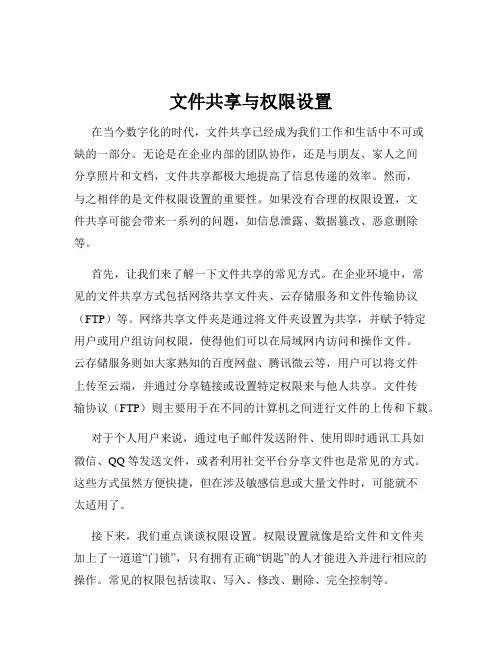
文件共享与权限设置在当今数字化的时代,文件共享已经成为我们工作和生活中不可或缺的一部分。
无论是在企业内部的团队协作,还是与朋友、家人之间分享照片和文档,文件共享都极大地提高了信息传递的效率。
然而,与之相伴的是文件权限设置的重要性。
如果没有合理的权限设置,文件共享可能会带来一系列的问题,如信息泄露、数据篡改、恶意删除等。
首先,让我们来了解一下文件共享的常见方式。
在企业环境中,常见的文件共享方式包括网络共享文件夹、云存储服务和文件传输协议(FTP)等。
网络共享文件夹是通过将文件夹设置为共享,并赋予特定用户或用户组访问权限,使得他们可以在局域网内访问和操作文件。
云存储服务则如大家熟知的百度网盘、腾讯微云等,用户可以将文件上传至云端,并通过分享链接或设置特定权限来与他人共享。
文件传输协议(FTP)则主要用于在不同的计算机之间进行文件的上传和下载。
对于个人用户来说,通过电子邮件发送附件、使用即时通讯工具如微信、QQ 等发送文件,或者利用社交平台分享文件也是常见的方式。
这些方式虽然方便快捷,但在涉及敏感信息或大量文件时,可能就不太适用了。
接下来,我们重点谈谈权限设置。
权限设置就像是给文件和文件夹加上了一道道“门锁”,只有拥有正确“钥匙”的人才能进入并进行相应的操作。
常见的权限包括读取、写入、修改、删除、完全控制等。
读取权限允许用户查看文件的内容,但不能进行修改、删除等操作。
这对于那些只需要参考文件信息的人来说是足够的。
写入权限则允许用户向文件夹中添加新的文件,但不能修改或删除已有的文件。
修改权限让用户可以对文件进行修改,但不能删除。
删除权限则赋予了用户删除文件的权力。
而完全控制权限则包含了上述所有权限,并且可以对文件的权限进行设置和更改。
在实际应用中,合理设置权限至关重要。
例如,在一个企业的财务部门,财务报表等重要文件可能只赋予财务经理完全控制权限,财务人员有读取和写入权限,而其他部门的人员则可能只有读取权限,以确保数据的安全性和保密性。
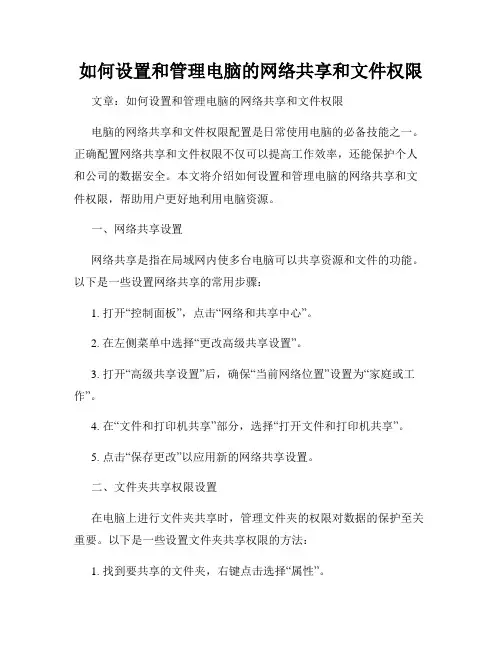
如何设置和管理电脑的网络共享和文件权限文章:如何设置和管理电脑的网络共享和文件权限电脑的网络共享和文件权限配置是日常使用电脑的必备技能之一。
正确配置网络共享和文件权限不仅可以提高工作效率,还能保护个人和公司的数据安全。
本文将介绍如何设置和管理电脑的网络共享和文件权限,帮助用户更好地利用电脑资源。
一、网络共享设置网络共享是指在局域网内使多台电脑可以共享资源和文件的功能。
以下是一些设置网络共享的常用步骤:1. 打开“控制面板”,点击“网络和共享中心”。
2. 在左侧菜单中选择“更改高级共享设置”。
3. 打开“高级共享设置”后,确保“当前网络位置”设置为“家庭或工作”。
4. 在“文件和打印机共享”部分,选择“打开文件和打印机共享”。
5. 点击“保存更改”以应用新的网络共享设置。
二、文件夹共享权限设置在电脑上进行文件夹共享时,管理文件夹的权限对数据的保护至关重要。
以下是一些设置文件夹共享权限的方法:1. 找到要共享的文件夹,右键点击选择“属性”。
2. 进入“共享”选项卡,点击“高级共享”。
3. 勾选“共享此文件夹”,并设置共享名称。
4. 点击“权限”按钮,选择要授予的用户,并为其分配适当的权限。
5. 点击“确定”以完成文件夹共享权限的设置。
三、共享文件夹的访问权限管理在共享文件夹的访问权限管理中,可以设置不同用户对共享文件夹的访问权限,保护文件的安全。
以下是具体步骤:1. 打开“计算机”,找到共享文件夹,右键点击选择“属性”。
2. 进入“安全”选项卡,点击“编辑”按钮。
3. 在“组或用户名”列表中,选择要修改访问权限的用户。
4. 勾选所需的访问权限,如“完全控制”、“读取写入”等,并点击“确定”。
5. 可以重复以上步骤,为不同的用户设置不同的访问权限。
四、网络共享和文件权限的管理在设置和管理网络共享和文件权限时,需要定期进行管理和更新,以确保数据的安全和隐私。
以下是一些建议:1. 定期检查共享文件夹的访问记录,及时发现和防止未授权的访问。
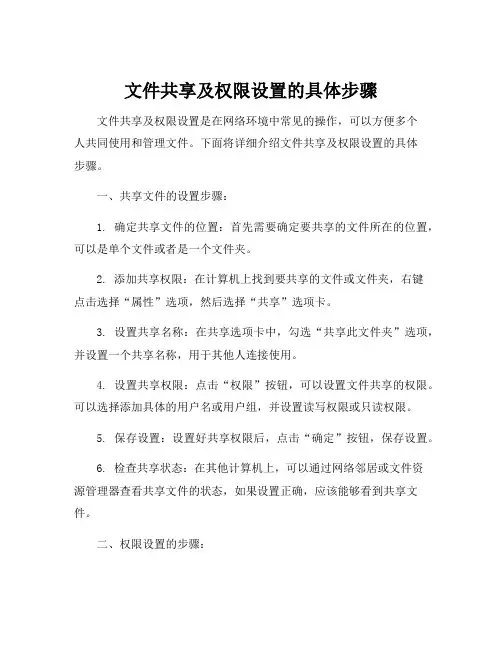
文件共享及权限设置的具体步骤文件共享及权限设置是在网络环境中常见的操作,可以方便多个人共同使用和管理文件。
下面将详细介绍文件共享及权限设置的具体步骤。
一、共享文件的设置步骤:1. 确定共享文件的位置:首先需要确定要共享的文件所在的位置,可以是单个文件或者是一个文件夹。
2. 添加共享权限:在计算机上找到要共享的文件或文件夹,右键点击选择“属性”选项,然后选择“共享”选项卡。
3. 设置共享名称:在共享选项卡中,勾选“共享此文件夹”选项,并设置一个共享名称,用于其他人连接使用。
4. 设置共享权限:点击“权限”按钮,可以设置文件共享的权限。
可以选择添加具体的用户名或用户组,并设置读写权限或只读权限。
5. 保存设置:设置好共享权限后,点击“确定”按钮,保存设置。
6. 检查共享状态:在其他计算机上,可以通过网络邻居或文件资源管理器查看共享文件的状态,如果设置正确,应该能够看到共享文件。
二、权限设置的步骤:1. 打开文件或文件夹的属性:在计算机上找到要设置权限的文件或文件夹,右键点击选择“属性”选项。
2. 选择“安全”选项:在文件或文件夹的属性对话框中,选择“安全”选项卡。
3. 添加或编辑用户权限:在“安全”选项卡中,可以看到当前具有访问权限的用户和用户组。
点击“编辑”按钮可以添加或编辑用户权限。
4. 设置权限类型:在权限编辑框中,可以选择不同的权限类型,如完全控制、修改、读取等等。
对于特定用户或用户组,设置需要的权限类型。
5. 保存权限设置:设置好权限后,点击“确定”按钮,保存权限设置。
6. 检查权限状态:在其他计算机或通过其他用户登录,可以验证权限是否设置成功。
登录用户应该按照权限设置的要求被限制或者允许访问文件或文件夹。
通过以上步骤,就可以进行文件共享及权限设置。
需要注意的是,不同的操作系统可能略有差异,具体的步骤可能会有所不同。
在进行文件共享和权限设置时,应该根据实际情况选择合适的选项和权限设置,并确保设置正确。

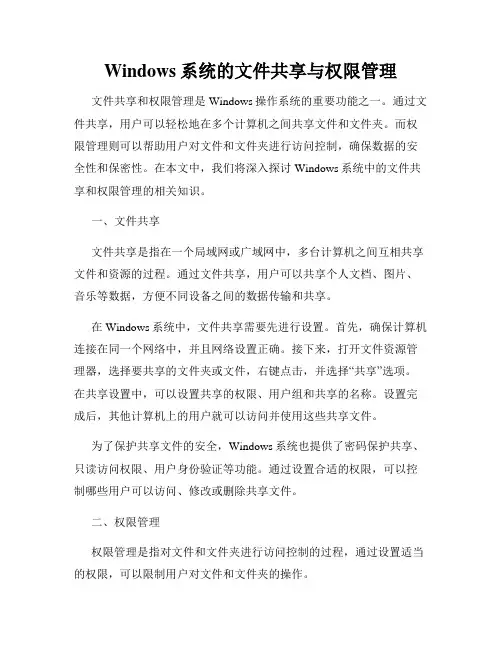
Windows系统的文件共享与权限管理文件共享和权限管理是Windows操作系统的重要功能之一。
通过文件共享,用户可以轻松地在多个计算机之间共享文件和文件夹。
而权限管理则可以帮助用户对文件和文件夹进行访问控制,确保数据的安全性和保密性。
在本文中,我们将深入探讨Windows系统中的文件共享和权限管理的相关知识。
一、文件共享文件共享是指在一个局域网或广域网中,多台计算机之间互相共享文件和资源的过程。
通过文件共享,用户可以共享个人文档、图片、音乐等数据,方便不同设备之间的数据传输和共享。
在Windows系统中,文件共享需要先进行设置。
首先,确保计算机连接在同一个网络中,并且网络设置正确。
接下来,打开文件资源管理器,选择要共享的文件夹或文件,右键点击,并选择“共享”选项。
在共享设置中,可以设置共享的权限、用户组和共享的名称。
设置完成后,其他计算机上的用户就可以访问并使用这些共享文件。
为了保护共享文件的安全,Windows系统也提供了密码保护共享、只读访问权限、用户身份验证等功能。
通过设置合适的权限,可以控制哪些用户可以访问、修改或删除共享文件。
二、权限管理权限管理是指对文件和文件夹进行访问控制的过程,通过设置适当的权限,可以限制用户对文件和文件夹的操作。
在Windows系统中,每个文件和文件夹都有自己的访问权限。
通过右键点击文件或文件夹,并选择“属性”选项,可以打开属性窗口,在“安全”标签中查看和修改文件的权限。
权限包括读取、写入、执行等操作。
可以根据需要,设置不同用户或用户组的权限,实现精确的权限管理。
提供给用户操作权限的方式主要有两种:基于用户的权限和基于用户组的权限。
基于用户的权限指的是为每个用户单独分配权限,这种方式适用于少量用户的情况。
而基于用户组的权限则是将用户归类到不同的用户组中,为用户组设置权限,然后将用户加入相应的用户组。
这种方式更加便于管理和维护,尤其适用于大型组织或企业。
在设置权限时,还可以设置继承和特殊权限。
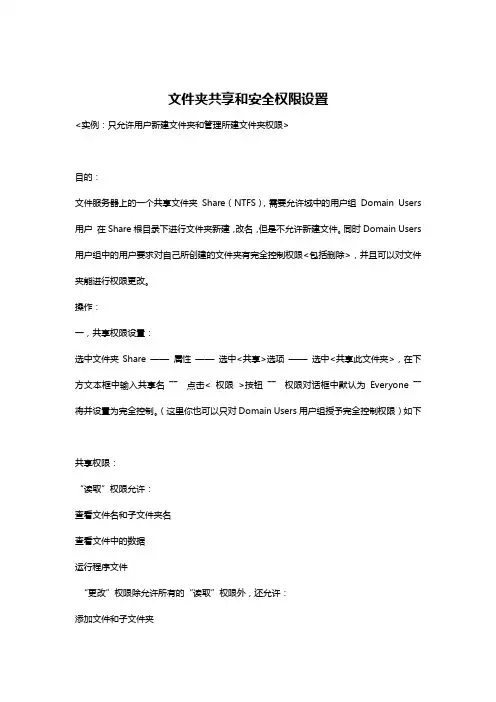
文件夹共享和安全权限设置<实例:只允许用户新建文件夹和管理所建文件夹权限>目的:文件服务器上的一个共享文件夹Share(NTFS),需要允许域中的用户组Domain Users 用户在Share根目录下进行文件夹新建,改名,但是不允许新建文件。
同时Domain Users 用户组中的用户要求对自己所创建的文件夹有完全控制权限<包括删除>,并且可以对文件夹能进行权限更改。
操作:一,共享权限设置:选中文件夹Share ——属性——选中<共享>选项——选中<共享此文件夹>,在下方文本框中输入共享名――点击< 权限>按钮――权限对话框中默认为Everyone ――将并设置为完全控制。
(这里你也可以只对Domain Users用户组授予完全控制权限)如下共享权限:“读取”权限允许:查看文件名和子文件夹名查看文件中的数据运行程序文件“更改”权限除允许所有的“读取”权限外,还允许:添加文件和子文件夹更改文件中的数据删除子文件夹和文件“完全控制”权限除允许全部“读取”及“更改”权限外,还允许:更改权限(仅适用于NTFS 文件和文件夹)二,安全权限设置:在属性对话框中――选中<安全>选项――点右下角的<高级>按钮――出现<高级安全设置>对话框,去除<允许父项的继承权限传播到该对象和所有子对象>前面的复选框――出现一个<安全>提示对话框,点击<复制> ――此时,在<权限项目>下面的方框中――有Administrators(本地管理员组),SYSTEM,CREATOR OWNER,Users(本地普通用户组,可以删除)四个对象和相应的权限――添加――选择域中的Domain Users用户组, 确定――出现<Domain Users用户组的权限项目>对话框,设置用户组有对Share 文件夹进行读取和运行的权限,同时还能在Share目录下建立文件夹和改名。
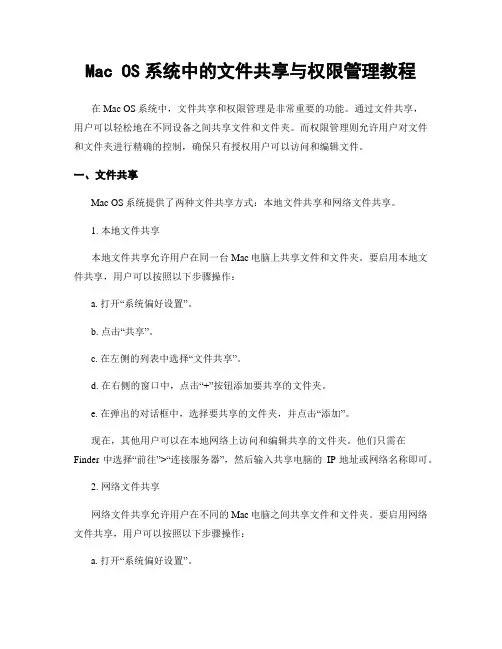
Mac OS系统中的文件共享与权限管理教程在Mac OS系统中,文件共享和权限管理是非常重要的功能。
通过文件共享,用户可以轻松地在不同设备之间共享文件和文件夹。
而权限管理则允许用户对文件和文件夹进行精确的控制,确保只有授权用户可以访问和编辑文件。
一、文件共享Mac OS系统提供了两种文件共享方式:本地文件共享和网络文件共享。
1. 本地文件共享本地文件共享允许用户在同一台Mac电脑上共享文件和文件夹。
要启用本地文件共享,用户可以按照以下步骤操作:a. 打开“系统偏好设置”。
b. 点击“共享”。
c. 在左侧的列表中选择“文件共享”。
d. 在右侧的窗口中,点击“+”按钮添加要共享的文件夹。
e. 在弹出的对话框中,选择要共享的文件夹,并点击“添加”。
现在,其他用户可以在本地网络上访问和编辑共享的文件夹。
他们只需在Finder中选择“前往”>“连接服务器”,然后输入共享电脑的IP地址或网络名称即可。
2. 网络文件共享网络文件共享允许用户在不同的Mac电脑之间共享文件和文件夹。
要启用网络文件共享,用户可以按照以下步骤操作:a. 打开“系统偏好设置”。
b. 点击“共享”。
c. 在左侧的列表中选择“文件共享”。
d. 在右侧的窗口中,勾选“文件共享”选项。
e. 在“选项”按钮下,选择“通过SMB”或“通过AFP”进行网络文件共享。
现在,其他用户可以在Finder中选择“前往”>“连接服务器”,然后输入共享电脑的IP地址或网络名称即可访问和编辑共享的文件夹。
二、权限管理权限管理允许用户对文件和文件夹进行精确的控制,以确保只有授权用户可以访问和编辑文件。
在Mac OS系统中,权限分为三个级别:读取、写入和执行。
1. 更改文件权限要更改文件的权限,用户可以按照以下步骤操作:a. 选择要更改权限的文件或文件夹。
b. 右键点击文件或文件夹,选择“获取信息”。
c. 在弹出的窗口中,展开“共享与权限”部分。
d. 单击锁形图标,输入管理员密码以解锁权限更改。
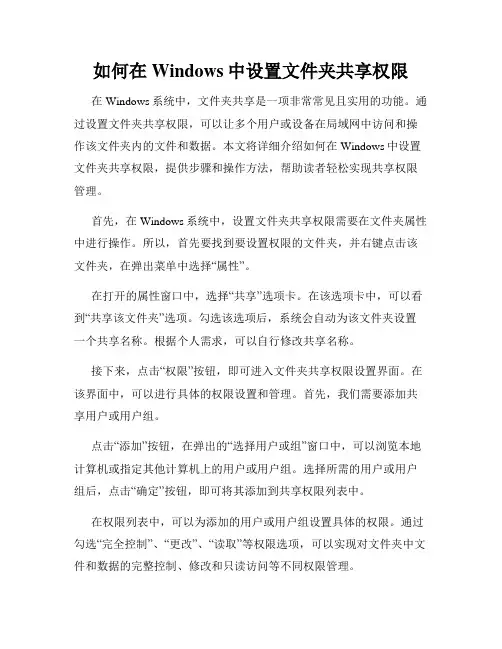
如何在Windows中设置文件夹共享权限在Windows系统中,文件夹共享是一项非常常见且实用的功能。
通过设置文件夹共享权限,可以让多个用户或设备在局域网中访问和操作该文件夹内的文件和数据。
本文将详细介绍如何在Windows中设置文件夹共享权限,提供步骤和操作方法,帮助读者轻松实现共享权限管理。
首先,在Windows系统中,设置文件夹共享权限需要在文件夹属性中进行操作。
所以,首先要找到要设置权限的文件夹,并右键点击该文件夹,在弹出菜单中选择“属性”。
在打开的属性窗口中,选择“共享”选项卡。
在该选项卡中,可以看到“共享该文件夹”选项。
勾选该选项后,系统会自动为该文件夹设置一个共享名称。
根据个人需求,可以自行修改共享名称。
接下来,点击“权限”按钮,即可进入文件夹共享权限设置界面。
在该界面中,可以进行具体的权限设置和管理。
首先,我们需要添加共享用户或用户组。
点击“添加”按钮,在弹出的“选择用户或组”窗口中,可以浏览本地计算机或指定其他计算机上的用户或用户组。
选择所需的用户或用户组后,点击“确定”按钮,即可将其添加到共享权限列表中。
在权限列表中,可以为添加的用户或用户组设置具体的权限。
通过勾选“完全控制”、“更改”、“读取”等权限选项,可以实现对文件夹中文件和数据的完整控制、修改和只读访问等不同权限管理。
如果需要设置高级权限,可以点击“高级”按钮,在高级权限设置界面中进行详细设置。
在该界面中,可以通过添加和删除权限项,以及设置特定用户的权限继承等操作,进一步精确地管理文件夹共享权限。
设置完成后,点击“确定”按钮保存设置,即可完成文件夹共享权限的配置。
此时,在局域网中,其他用户或设备就可以通过网络访问和操作该文件夹内的文件和数据,但其权限受到所设置的共享权限限制。
需要注意的是,为了保障文件夹共享的安全性,建议合理设置文件夹共享权限。
在添加共享用户或用户组时,要注意选择可信任的用户或用户组,并根据需要进行精确的权限分配。
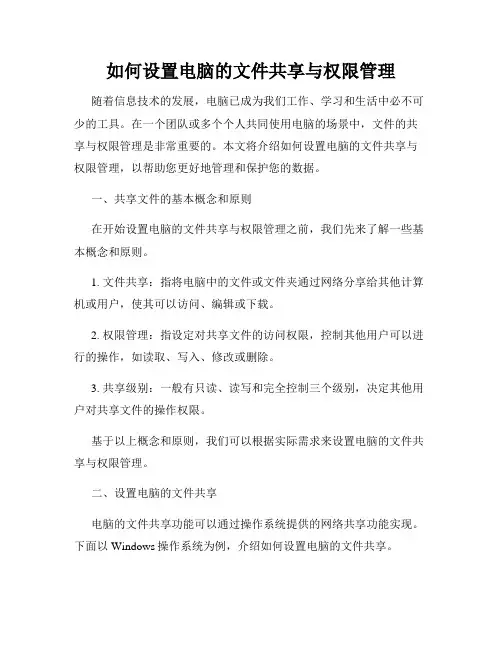
如何设置电脑的文件共享与权限管理随着信息技术的发展,电脑已成为我们工作、学习和生活中必不可少的工具。
在一个团队或多个个人共同使用电脑的场景中,文件的共享与权限管理是非常重要的。
本文将介绍如何设置电脑的文件共享与权限管理,以帮助您更好地管理和保护您的数据。
一、共享文件的基本概念和原则在开始设置电脑的文件共享与权限管理之前,我们先来了解一些基本概念和原则。
1. 文件共享:指将电脑中的文件或文件夹通过网络分享给其他计算机或用户,使其可以访问、编辑或下载。
2. 权限管理:指设定对共享文件的访问权限,控制其他用户可以进行的操作,如读取、写入、修改或删除。
3. 共享级别:一般有只读、读写和完全控制三个级别,决定其他用户对共享文件的操作权限。
基于以上概念和原则,我们可以根据实际需求来设置电脑的文件共享与权限管理。
二、设置电脑的文件共享电脑的文件共享功能可以通过操作系统提供的网络共享功能实现。
下面以Windows操作系统为例,介绍如何设置电脑的文件共享。
1. 打开文件资源管理器,在需要共享的文件或文件夹上点击右键,选择“属性”。
2. 在属性窗口中,选择“共享”选项卡,点击“高级共享”。
3. 在高级共享窗口中,勾选“共享此文件夹”,设置共享的名称。
4. 设置共享级别,可以选择只读、读写或完全控制。
5. 点击“权限”按钮,设置对共享文件的具体权限。
6. 点击“确定”完成共享设置。
三、权限管理的常用方法权限管理是文件共享中非常重要的一环,可以根据实际需求灵活设置。
下面介绍几种常用的权限管理方法。
1. 用户组权限管理:在权限设置中,可以通过用户组的方式来管理多个用户的权限。
将用户分组,并给予不同的权限组合,可以更方便地管理多个用户之间的权限。
2. 用户单独权限管理:对于某些特定用户,我们可以单独设置其权限。
这样可以针对不同用户的需求进行个性化的权限管理。
3. 密码保护:可以在共享设置中添加密码,只有输入正确密码的用户才能访问共享文件。
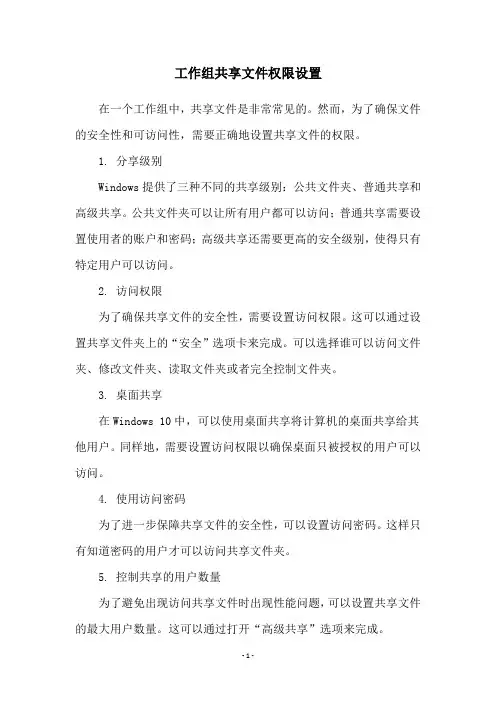
工作组共享文件权限设置
在一个工作组中,共享文件是非常常见的。
然而,为了确保文件的安全性和可访问性,需要正确地设置共享文件的权限。
1. 分享级别
Windows提供了三种不同的共享级别:公共文件夹、普通共享和高级共享。
公共文件夹可以让所有用户都可以访问;普通共享需要设置使用者的账户和密码;高级共享还需要更高的安全级别,使得只有特定用户可以访问。
2. 访问权限
为了确保共享文件的安全性,需要设置访问权限。
这可以通过设置共享文件夹上的“安全”选项卡来完成。
可以选择谁可以访问文件夹、修改文件夹、读取文件夹或者完全控制文件夹。
3. 桌面共享
在Windows 10中,可以使用桌面共享将计算机的桌面共享给其他用户。
同样地,需要设置访问权限以确保桌面只被授权的用户可以访问。
4. 使用访问密码
为了进一步保障共享文件的安全性,可以设置访问密码。
这样只有知道密码的用户才可以访问共享文件夹。
5. 控制共享的用户数量
为了避免出现访问共享文件时出现性能问题,可以设置共享文件的最大用户数量。
这可以通过打开“高级共享”选项来完成。
在共享文件时,应该确保文件只被授权的用户访问。
通过正确地设置共享级别、访问权限、使用访问密码和控制共享的用户数量,可以保障共享文件的安全性和可访问性。

电脑文件共享及权限设置的具体步骤
一、准备工作。
1.1 确定共享目的。
在开始设置电脑文件共享之前,咱得先想清楚为啥要共享,是为了和同事一起完成项目,还是和家人分享照片视频。
心里有个底,后面操作起来才更有数。
1.2 选择合适的文件。
别一股脑儿把啥文件都拿来共享,挑那些真正需要共享的,比如重要的工作文档、精彩的旅游照片等等。
这就叫“有的放矢”,不然乱糟糟的可不好管理。
二、设置共享。
2.1 打开共享设置。
找到电脑里的“设置”选项,就像找宝藏的入口一样,一步一步来,别着急。
2.2 选择要共享的文件夹。
点中咱之前挑好的文件夹,就像选中了要出征的“战士”。
2.3 设置共享权限。
这可是关键的一步,得想好让别人能做啥。
是只能看,还是能修改、删除。
这就好比给别人发“通行证”,权限给多给少可得斟酌好。
三、注意事项。
3.1 保护隐私。
虽然要共享,但自己的隐私可不能丢。
别把私密的文件不小心共享出去,那可就“麻烦大了”。
3.2 注意安全。
设置个强密码,防止不怀好意的人进来捣乱,这叫“未雨绸缪”。
电脑文件共享及权限设置不难,只要咱一步一步来,细心点儿,就能轻松搞定,让文件共享变得既方便又安全!。
文件共享及权限设置的具体步骤以文件共享及权限设置的具体步骤为标题,写一篇文章文件共享及权限设置是在多人协作和文件管理过程中非常重要的一部分。
通过正确的设置,可以实现文件的安全共享和合理的权限控制,以确保信息的保密性和完整性。
本文将详细介绍文件共享及权限设置的具体步骤。
一、文件共享的设置步骤1. 选择适当的文件共享平台:根据实际需求和使用习惯选择合适的文件共享平台,如云盘、局域网共享等。
不同的平台有不同的特点和功能,可以根据个人或团队的需求来选择。
2. 创建共享文件夹:在所选平台上创建一个新的文件夹,用于存放需要共享的文件。
可以按照项目、部门或者权限等不同的分类来创建文件夹,以便于管理和查找。
3. 设置共享权限:根据需要设置文件夹的共享权限,可以选择公开分享或者指定分享对象。
如果是公开分享,则任何人都可以访问该文件夹;如果是指定分享对象,则只有被授权的人员才能访问。
4. 生成共享链接:根据平台的不同,可以生成一个共享链接,将该链接发送给需要访问共享文件夹的人员。
通过该链接,他们可以直接访问文件夹中的文件。
5. 定期更新共享链接:为了确保文件的安全性,建议定期更新共享链接,避免旧链接被滥用或泄露。
可以将链接的有效期设置为一段时间,过期后需要重新生成新的链接。
二、权限设置的步骤1. 确定权限需求:在进行权限设置之前,需要明确不同用户或用户组的权限需求。
例如,是否允许编辑、下载、删除等操作。
2. 创建用户组:根据实际情况,可以创建不同的用户组,将具有相同权限需求的用户归为一组。
这样可以方便后续的权限分配和管理。
3. 分配权限:根据用户组和具体需求,将相应的权限分配给对应的用户或用户组。
可以选择读取、写入、修改等权限,也可以进行细分,如只读、只写等。
4. 设置特殊权限:对于一些特殊用户或特殊文件,可以进行特殊权限的设置。
例如,对某个文件夹进行加密保护,只有指定的人员才能解密和访问。
5. 定期审核和更新权限:为了保证权限的合理性和安全性,建议定期进行权限的审核和更新。
公司共享文件夹管理制度1.引言共享文件夹是一个部门或整个公司内各个成员共同使用的文件存储和分享平台。
为确保文件的安全性和高效管理,公司制定了一套共享文件夹管理制度。
该制度的宗旨是提升团队合作和协同工作的效率,保护公司的机密信息和数据的安全,规范文件的命名和存储,以及明确文件权限的分配和管理。
2.文件命名和存储规范为了方便检索和管理,所有共享文件夹中的文件必须按照一定的规范进行命名和存储。
以下是命名和存储规范的具体要求:2.1文件命名规范2.2文件分类存储根据文件的不同用途和内容,应将文件归类存储在相应的文件夹中。
建议根据部门、项目或文件类型等进行分类,以便于查找和管理。
2.3文件版本管理对于经常需修改或更新的文件,建议采用版本管理的方式。
每次修改应创建一个新的版本,并记录修改内容和日期。
旧版本应保留,以便于查阅和回溯。
3.文件权限管理为了保护公司的机密信息和数据的安全性,共享文件夹的权限应根据不同角色和需要进行合理的分配和管理。
以下是一些建议的权限管理措施:3.1仅授权必要人员共享文件夹应按照“最小权限原则”进行授权,仅将必要的权限授予相关人员。
权限的分配应由上级授权,并定期审查和更新。
3.2区分只读和读写权限3.3定期审查权限定期审查共享文件夹的权限,及时撤销离职员工的权限,防止机密信息泄露。
同时也要保证权限的合理性和实效性,避免权限过度和滥用。
4.文件备份和恢复为了防止数据丢失或意外删除的情况发生,共享文件夹中的重要文件应定期备份,并设有恢复机制。
以下是一些建议的备份和恢复措施:4.1定期备份定期备份共享文件夹中的重要文件,如每周或每月备份一次,确保备份的及时性和完整性。
备份的文件应存储在独立的存储介质或云端。
4.2恢复机制在发生数据丢失或意外删除的情况下,应立即启动恢复机制。
恢复的流程和方法应提前规划和测试,并且要保证恢复的效率和准确性。
5.违规处理和责任追究对于违反共享文件夹管理制度的行为,公司将采取相应的处理和追究责任。
如何设置和管理电脑的文件共享和权限在现代科技高速发展的时代,电脑已经成为我们工作和学习中不可或缺的工具。
在使用电脑的过程中,我们经常需要共享文件并管理权限,以便与他人合作和保护数据的安全。
本文将介绍如何设置和管理电脑的文件共享和权限,以帮助您更好地利用电脑资源。
一、设置文件共享1. 确定共享文件夹:首先,您需要选择要共享的文件夹。
可以是您的个人文件夹,也可以是某个特定项目的文件夹。
2. 右键点击文件夹并选择“属性”:找到您选择的文件夹,右键点击它,在弹出的菜单中选择“属性”。
3. 进入共享选项:在文件夹属性窗口中,选择“共享”选项卡。
4. 点击“共享”按钮:在共享选项卡中,点击“共享”按钮,您将被要求选择共享文件夹的名称。
5. 设置共享权限:在共享文件夹的名称下方,点击“权限”按钮,进入权限设置窗口。
6. 添加共享用户:在权限设置窗口中,点击“添加”按钮,输入您要共享的用户的用户名或电脑名,点击“检索”。
7. 设置权限级别:根据需要,为每个用户分配合适的权限级别。
常用的权限级别有:“完全控制”、“读取和写入”、“只读”等。
8. 完成设置:完成权限设置后,点击“确定”按钮,您的文件夹将被成功共享。
其他用户可以通过网络访问和使用共享文件夹。
二、管理文件权限1. 打开“文件资源管理器”:在电脑桌面或开始菜单中找到“文件资源管理器”(也称为“我的电脑”),双击打开。
2. 寻找共享文件夹:在文件资源管理器中,寻找您设定为共享的文件夹。
它通常会显示在“网络”或“共享”文件夹下。
3. 右键点击文件夹并选择“属性”:在文件资源管理器中找到共享文件夹,右键点击它,在弹出的菜单中选择“属性”。
4. 进入“安全”选项卡:在文件夹属性窗口中,选择“安全”选项卡。
5. 修改用户权限:在安全选项卡中,找到您想要修改权限的用户,点击“编辑”按钮。
6. 设置权限:在权限设置窗口中,您可以为每个用户设置特定的权限。
例如,您可以允许一个用户只能读取文件,但不能更改或删除文件。
windows⽂件夹共享及⽂件权限管理说明⽂件共享管理1、只可对⽂件夹共享,如果只是要对某⼀⽂件共享,必须先将⽂件放⼊共享⽂件夹下权限:可以设置被共享的⽂件夹的权限缓存:如果共享⽂件⽹络切断,⽤户是否还可以脱机浏览共享⽂件夹2、如何访问共享⽂件夹单击⽹上邻居,就可以看到本⽹段内的所有被共享的⽂件夹3、⽂件夹权限说明A、⽂件权限类型说明读取:此权限可以查看⽂件夹内的⽂件名称,⼦⽂件夹的属性。
写⼊:可以在⽂件夹⾥写⼊⽂件与⽂件夹。
更改⽂件的属性。
列出⽂件夹⽬录:除了"读取"权限外,还有"列出⼦⽂件夹"的权限。
即使⽤户对此⽂件夹没有访问权限。
读取与运⾏:它与"列出⽂件夹⽬录"⼏乎相同的权限。
但在权限的继承⽅⾯有所不同,"读取与运⾏"是⽂件与⽂件夹同时继承,⽽"列出⼦⽂件夹⽬录"只具有⽂件夹的继承性。
修改:它除了具有"写⼊"与"读取与运⾏"权限,还具有删除,重命名⼦⽂件夹的权限。
完全控制:它具有所有的NTFS⽂件夹权限B、⽂件权限特性(1)、权限的累加性⽤户对某个资源的有效权限是所有权限的来源的总和。
(2)、“拒绝”权限会覆盖所有其他权限虽然⽤户的有效权限是所有权限的来源的总和但是只要其中有个权限是被设为拒绝访问,则⽤户最后的有效权限将是⽆法访问此资源。
(3)、⽂件会覆盖⽂件夹的权限如果针对某个⽂件夹设置了NTFS权限,同时也对该⽂件夹内的⽂件设置了NTFS权限。
则以⽂件的权限设置为优先C、复制&移动时的⽂件权限特性(1)、⽂件从某⽂件夹复制到另⼀个⽂件夹时由于⽂件的复制,等于是产⽣另⼀个新⽂件,因此新⽂件的权限继承⽬的地的权限。
(2)、⽂件从某⽂件夹移动到另⼀个⽂件夹时,它分两种情况。
a、如果移动到同⼀磁盘分区的另⼀个⽂件夹内,则仍然保持原来的权限。
b、如果移动到另⼀个磁盘分区的某个⽂件夹内,则该⽂件将继承⽬的地的限。
Windows系统中的文件共享与权限设置在Windows操作系统中,文件共享是一种常见且方便的功能,使得多个用户能够在网络中共享和访问文件。
然而,为了确保文件的安全性和保密性,权限设置也是必不可少的。
本文将探讨Windows系统中的文件共享与权限设置,以帮助读者了解如何有效地管理和保护他们的文件。
一、文件共享的设置在Windows系统中,文件共享可以通过以下步骤进行设置:1. 打开“文件资源管理器”,找到您想要共享的文件或文件夹。
2. 右键点击该文件或文件夹,选择“属性”。
3. 在属性窗口的顶部,选择“共享”选项卡。
4. 在共享选项卡中,点击“共享此文件夹”。
5. 在共享名称框中,输入您想要给共享文件或文件夹分配的名称。
6. 定义共享权限。
您可以选择读取或读取/写入权限,也可以按需添加特定用户或组。
7. 点击“确定”完成文件共享设置。
二、权限设置的管理文件共享后,权限设置是确保文件安全和保密的关键。
以下是管理权限设置的一些实用方法:1. 定义安全组和用户:使用Windows的用户和组管理工具,创建安全组和用户,以便更好地管理权限。
将用户分配到适当的安全组中,然后根据安全组的需要来分配权限。
2. 明确定义权限:了解不同权限类型的区别是非常重要的。
常见的权限类型包括完全控制、读取、写入、修改以及执行。
根据文件的保密性和重要性,选择适当的权限。
3. 细分权限:当为特定文件或文件夹设置权限时,可以根据需要细分权限。
例如,您可以允许某个用户只读取文件,而不允许其修改或删除文件。
4. 定期检查和更新权限:随着时间的推移,组织结构和需求可能会发生变化。
定期检查和更新权限设置是确保只有授权人员访问文件的重要步骤。
5. 使用密码保护:对于特别敏感的文件,您可以考虑对其进行密码保护。
只有掌握密码的人才能够打开和查看文件,增加了文件的安全性。
三、常见问题及解决方法在文件共享和权限设置的过程中,可能会遇到一些常见问题。
公司共享文件夹管理制度一、目的二、适用范围本制度适用于所有公司员工在公司内共享文件夹的管理。
三、管理责任1.IT部门负责共享文件夹的创建、管理及权限设置。
2.各部门经理负责确保其部门共享文件夹的有效管理和控制。
四、文件夹创建和归档1.文件夹的创建需要经过上级部门的批准。
2.文件夹命名应简洁明确,能准确反映所存储的内容或目的。
3.适时将不再使用的文件夹进行归档,以保持共享文件夹的整洁有序。
五、文件夹权限管理1.不同级别的员工应享有不同的权限,权限由上级部门根据工作需要进行授权。
2.敏感信息和涉及商业秘密的文件夹应仅对相关员工授权,其他员工无权访问。
3.需要定期审查权限设置,确保员工权限与其工作职责的匹配。
六、文件夹使用规范1.所有文件夹内的文件应按照一定的标准进行分类和整理,避免混淆和丢失。
2.文件夹内的文件应加以明确的命名和版本控制,以便于查找和更新。
3.员工在使用文件夹时应遵守保密规定,禁止将公司机密信息外泄或存储在个人设备中。
4.文件夹内的文件应定期备份,以防数据丢失。
七、文件夹维护和备份1.员工应定期清理、整理不再需要的文件,保持共享文件夹的可用空间。
2.IT部门应定期对共享文件夹进行备份,并测试备份文件的可用性和完整性。
3.发现共享文件夹内的错误或异常情况,应立即向IT部门报告并进行相应处理。
八、文件夹使用监控1.公司拥有对共享文件夹的监控权限,并有权对员工进行文件夹使用情况的审查。
2.员工应意识到其使用共享文件夹的行为可能被监控,且禁止滥用共享文件夹。
九、违规处理1.对于违反本制度规定的员工,公司将按照公司规章制度进行相应的处罚。
2.对于严重侵犯公司安全和保密的行为,公司有权采取法律手段追究责任。
以上为公司共享文件夹管理制度,希望员工能严格按照制度规定进行操作,确保公司文件和信息的安全及保密。
如对规定有任何疑问或建议,请及时向上级部门或IT部门反馈。
(注:本制度的最终解释权归本公司所有。
共享文件夹权限整理
1.权限简介
1.1 用户组简介
Administrators,管理员组,默认情况下,Administrators中的用户对计算机/域有不受限制的完全访问权。
分配给该组的默认权限允许对整个系统进行完全控制。
所以,只有受信任的人员才可成为该组的成员。
Power Users,高级用户组,Power Users 可以执行除了为 Administrators 组保留的任务外的其他任何操作系统任务。
分配给 Power Users 组的默认权限允许 Power Users 组的成员修改整个计算机的设置。
但Power Users 不具有将自己添加到 Administrators 组的权限。
在权限设置中,这个组的权限是仅次于Administrators的。
Users:普通用户组,这个组的用户无法进行有意或无意的改动。
因此,用户可以运行经过验证的应用程序,但不可以运行大多数旧版应用程序。
Users 组是最安全的组,因为分配给该组的默认权限不允许成员修改操作系统的设置或用户资料。
Users 组提供了一个最安全的程序运行环境。
在经过 NTFS 格式化的卷上,默认安全设置旨在禁止该组的成员危及操作系统和已安装程序的完整性。
用户不能修改系统注册表设置、操作系统文件或程序文件。
Users 可以关闭工作站,但不能关闭服务器。
Users 可以创建本地组,但只能修改自己创建的本地组。
Guests:来宾组,按默认值,来宾跟普通Users的成员有同等访问权,但来宾帐户的限制更多。
Everyone:顾名思义,所有的用户,这个计算机上的所有用户都属于这个组。
其实还有一个组也很常见,它拥有和Administrators一样、甚至比其还高的权限,但是这个组不允许任何用户的加入,在察看用户组的时候,它也不会被显示出来,它就是SYSTEM组。
系统和系统级的服务正常运行所需要的权限都是靠它赋予的。
由于该组只有这一个用户SYSTEM,也许把该组归为用户的行列更为贴切。
1.2 权限简介
权限分为以下七种方式即完全控制、修改、读取和运行、列出文件夹目录、读取、写入、和特别的权限。
“完全控制”就是对此卷或目录拥有不受限制的完全访问。
地位就像Administrators 在所有组中的地位一样。
选中了“完全控制”,下面的五项属性将被自动被选中。
“修改”则像Power users,选中了“修改”,下面的四项属性将被自动被选中。
下面的任何一项没有被选中时,“修改”条件将不再成立。
“读取和运行”就是允许读取和运行在这个卷或目录下的任何文件。
“列出文件夹目录”和“读取”是“读取和运行”的必要条件。
“列出文件夹目录”是指只能浏览该卷或目录下的子目录,不能读取,也不能运行。
“读取”是能够读取该卷或目录下的数据。
“写入”就是能往该卷或目录下写入数据。
“特别”则是对以上的六种权限进行了细分。
1.3 权限特性简介
权限是具有继承性、累加性、优先性、交叉性的。
继承性是说下级的目录在没有经过重新设置之前,是拥有上一级目录权限设置的。
这里还有一种情况要说明一下,在分区内复制目录或文件的时候,复制过去的目录和文件将拥有它现在所处位置的上一级目录权限设置。
但在分区内移动目录或文件的时候,移动过去的目录和文件将拥有它原先的权限设置。
累加是说如一个组GROUP1中有两个用户USER1、USER2,他们同时对某文件或目录的访问权限分别为“读取”和“写入”,那么组GROUP1对该文件或目录的访问权限就为USER1
和USER2的访问权限之和,实际上是取其最大的那个,即“读取”“写入”=“写入”。
又如一个用户USER1同属于组GROUP1和GROUP2,而GROUP1对某一文件或目录的访问权限为“只读”型的,而GROUP2对这一文件或文件夹的访问权限为“完全控制”型的,则用户USER1对该文件或文件夹的访问权限为两个组权限累加所得,即:“只读”“完全控制”=“完全控制”。
优先性,权限的这一特性又包含两种子特性,其一是文件的访问权限优先目录的权限,
也就是说文件权限可以越过目录的权限,不顾上一级文件夹的设置。
另一特性就是“拒绝”权限优先其它权限,也就是说“拒绝”权限可以越过其它所有其它权限,一旦选择了“拒绝”权限,则其它权限也就不能取任何作用,相当于没有设置。
交叉性是指当同一文件夹在为某一用户设置了共享权限的同时又为用户设置了该文件夹的访问权限,且所设权限不一致时,它的取舍原则是取两个权限的交集,也即最严格、最小的那种权限。
如目录A为用户USER1设置的共享权限为“只读”,同时目录A为用户USER1设置的访问权限为“完全控制”,那用户USER1的最终访问权限为“只读”。
2权限设置练习
用户只能上传不能删除权限的设置
假设存在用户user1,该用户享有文件夹A的读取、写入的权限,但不享有删除的权限,设置方式如下:
1、建立用户user1:控制面板→管理工具→计算机管理→本地用户和组,在用户组
内建立该用户。
如图所示:
2、右键文件夹A→共享→选择“共享此文件夹”→权限→删除Everyone 用户组,添加刚刚建立的用户useri1并选择“更改”、“读取”权限,如图所示:
3、选择安全→高级→在高级设置中去掉“允许父项的继承权限传播到该对象和所
有子对象。
包括那些在此明确定义的项目”,再弹出的对话框中点击删除,删除这些用户组。
如图所示:
4、删除完成后,回到属性面板,点击添加按钮,添加该用户,如图所示:
5、添加完成后,点击高级,在高级安全设置中选中该用户,点击编辑按钮为该用
户分配权限,权限如图所示:
6、确定后测试该用户是否只享有读取、写入的权限不存在删除权限。